Ako môžete zrušiť odoslanie e-mailu v službe Gmail?
Gmail obsahuje mnoho vychytávok. Vývojári v Googli mysleli aj na chybné odoslanie e-mailu. Takto môžete zrušiť odoslanie správy.
Prostredie e-mailovej schránky Gmail od Googlu si obľúbili mnohí z nás. Rýchlosť a prehľadnosť prostredia aplikácie spojená s jednoduchosťou je výborný recept na úspech. Funkcionalita Gmailu je ale taktiež na vysokej úrovni. Vývojári v Googli mysleli na mnoho vecí. Jednou z nich je nechcené odoslanie e-mailu.
Určite sa to stalo aj vám. Nádherne ste vypísali telo e-mailu, informovali ste o priloženej prílohe, no správu ste odoslali bez nej. Prípadne krátko potom, ako ste odoslali správu, vás napadlo, že ste dačo zabudli spomenúť. Človek si to zväčša uvedomí hneď, ako klikne na tlačidlo odoslať. Alebo ste správu poslali zlej osobe. Na takéto chyby tu je tlačidlo späť, ktoré zvráti odoslanie chybného e-mailu! A viete si ho jednoducho zapnúť aj vy! Dnes sa preto pozrieme, ako na to!
Ako zrušiť poslanie e-mailu?
V nastaveniach Gmailu sa dá nastaviť dĺžka doby, ktorá oddiali odoslanie e-mailu. Počas tejto doby máte šancu na zrušenie odoslania správy. Pre zapnutie funkcie postupujte podľa krokov uvedených nižšie.
V prostredí Gmailu otvorte Nastavenia kliknutím na ozubené koliesko v pravom hornom rohu pri profilovej fotografii. V menu, ktoré sa vám otvorí, vyberte Zobraziť všetky nastavenia.
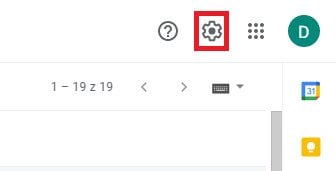
Keď sa vám otvoria všetky nastavenia, tak v karte Všeobecné (daná karta sa na začiatku otvorí automaticky) nájdite možnosť Zrušenie odoslania. V tejto ponuke si viete vybrať rôznu dĺžku doby. Táto doba začína plynúť od kliknutia na tlačidlo Odoslať a v podstate oddiali odoslanie e-mailu. Táto dĺžka je v rozmedzí 5 až 30 sekúnd. Po výbere dĺžky doby nezabudnite na konci kliknúť na Uložiť zmeny. Toto tlačidlo sa nachádza úplne na konci stránky.
Neprehliadnite

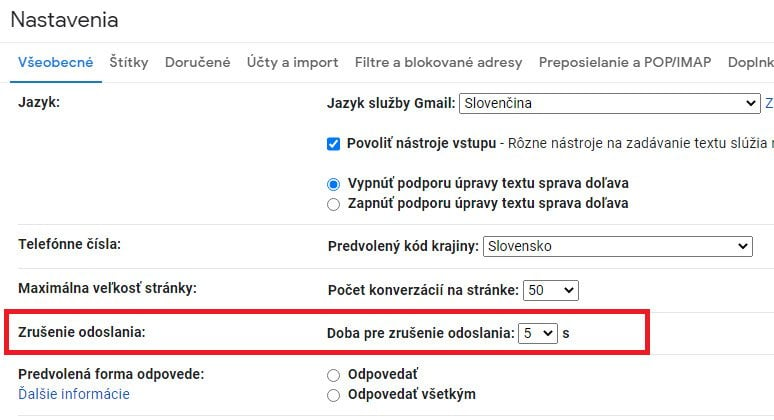
Pri odoslaní každého e-mailu sa vám v ľavom dolnom rohu zobrazí správa, ktorú môžete vidieť aj na obrázku nižšie. Jednoducho kliknite na Späť a Gmail zruší odoslanie správy. Vy môžete následne danú správu úplne pozmeniť, čiže priložiť prílohu, zmeniť adresáta alebo telo správy, alebo viete správu aj úplne vymazať.
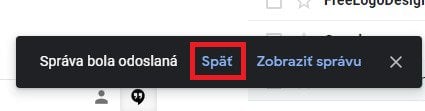
Pevne veríme, že tip na túto funkciu vás oslovil.
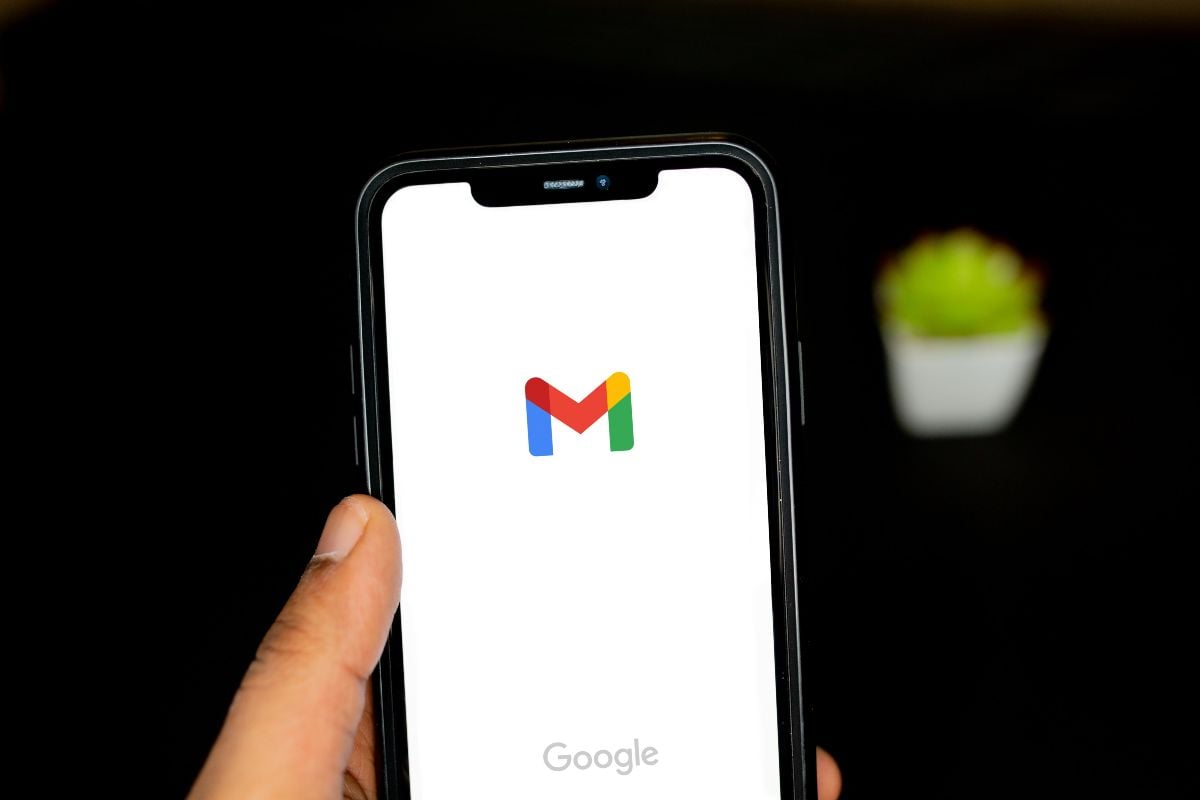























Komentáre